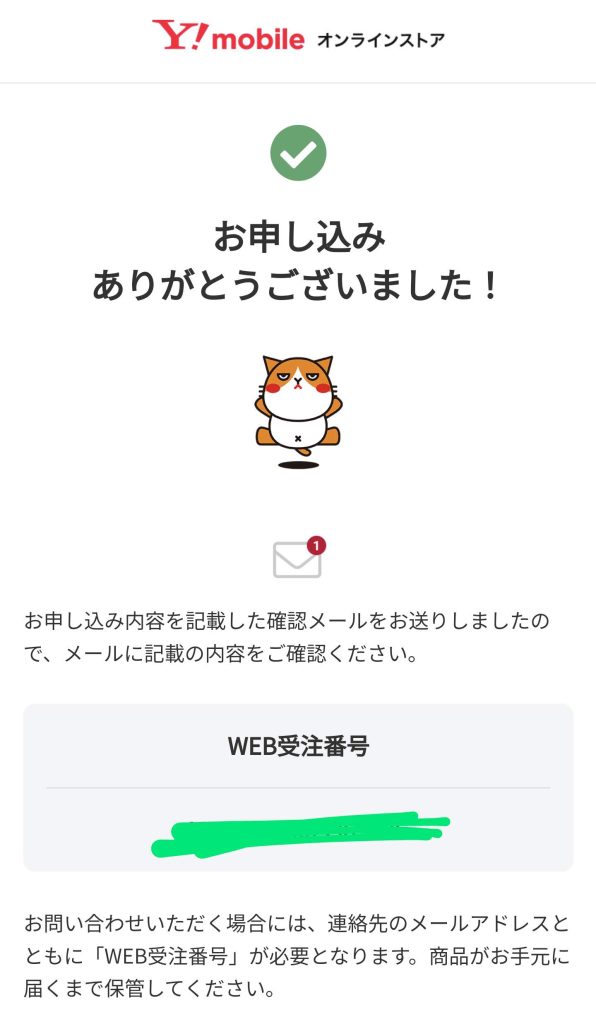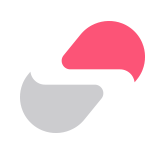BIGLOBE モバイルからワイモバイルに MNP 乗り換えした方法 (スマホで完結)
はじめに、Y!mobile オンラインストア にアクセスして下にスクロールする。↓
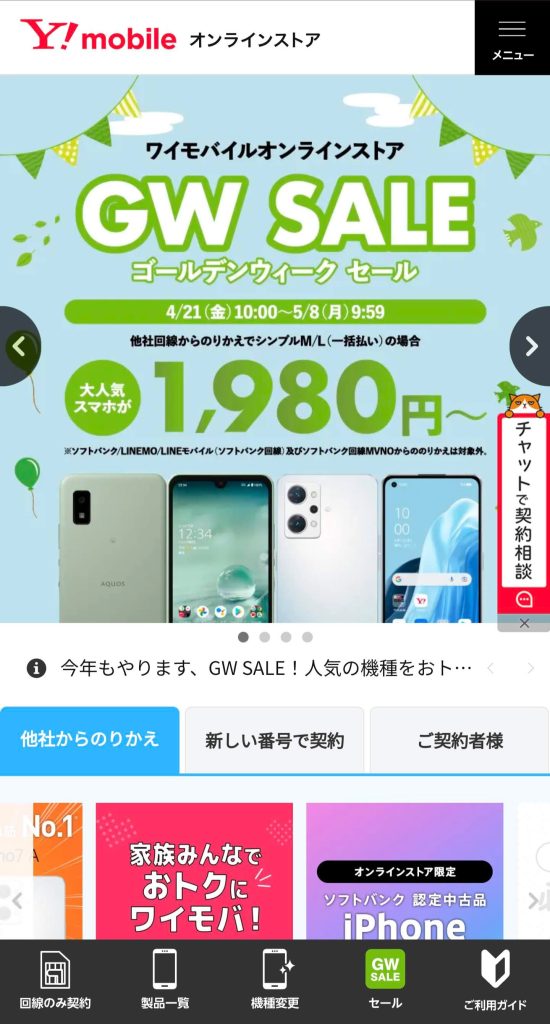
お持ちのスマートフォンを利用する (SIM のみ購入する) をタップした。↓
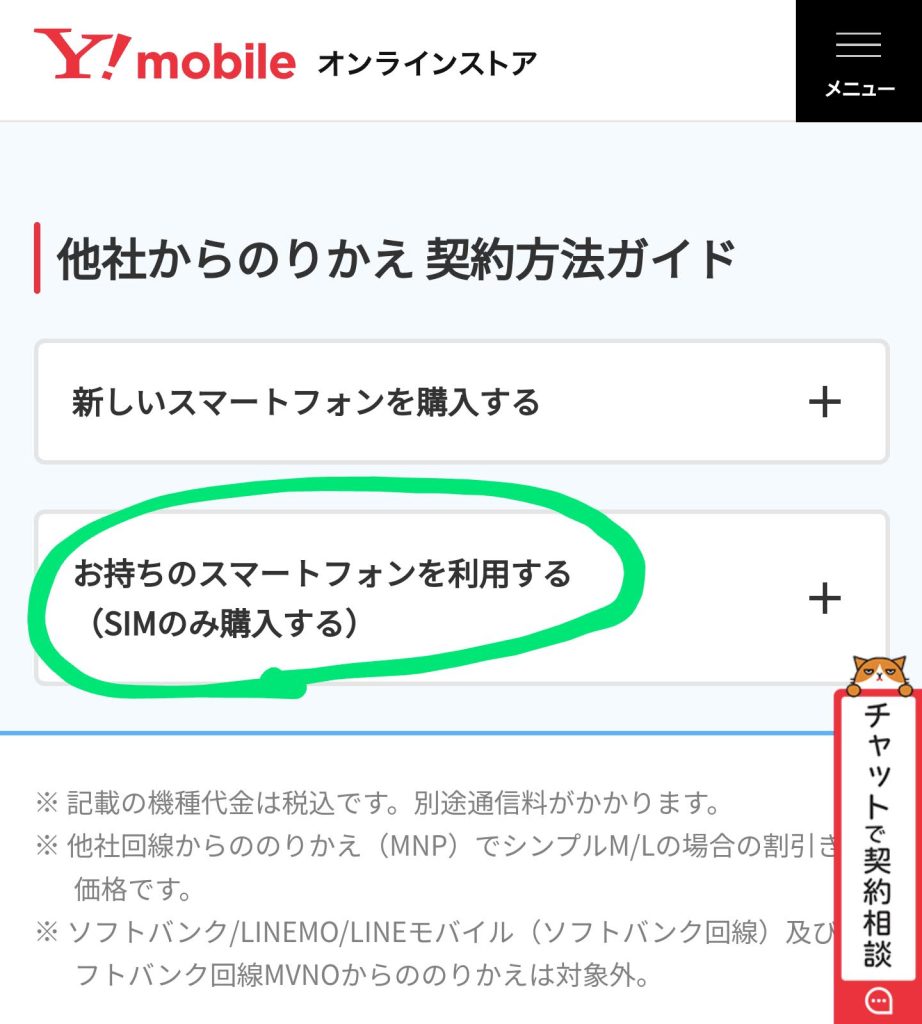
SIM カードを購入する をタップした。↓
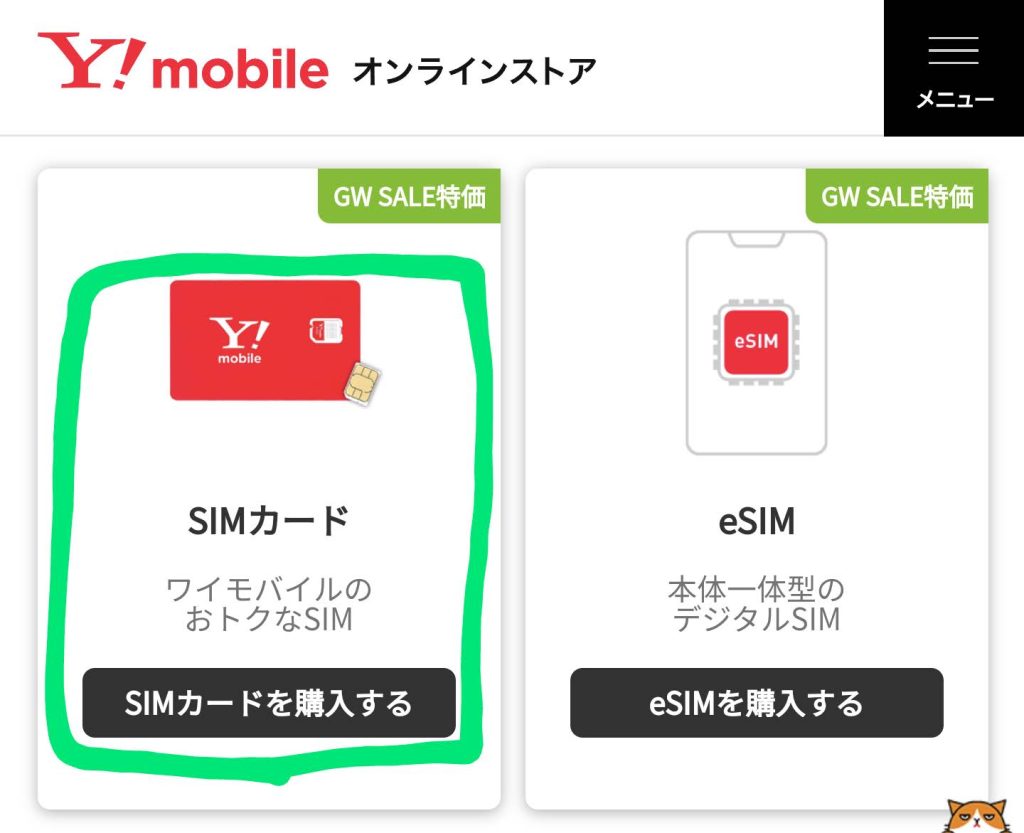
1 回線 を選んで、Android を選んだ。↓
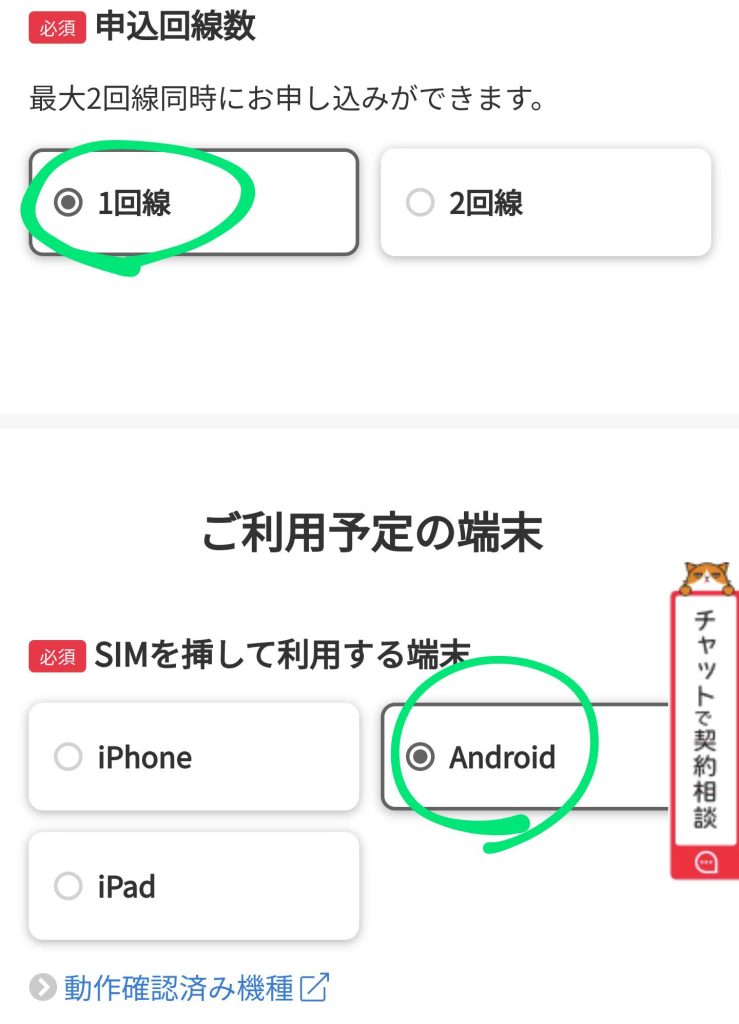
今の電話番号をそのまま使用する を選んで、他社携帯電話番号 を選んで、のりかえ予定の電話番号 を入力して、MNP 予約番号 を入力した。↓
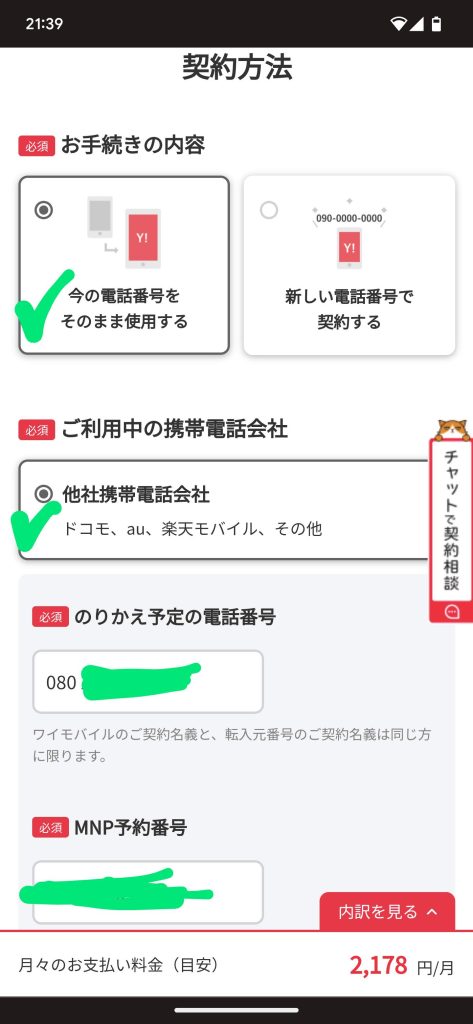
MNP 予約番号の 有効期限 を選択した。↓
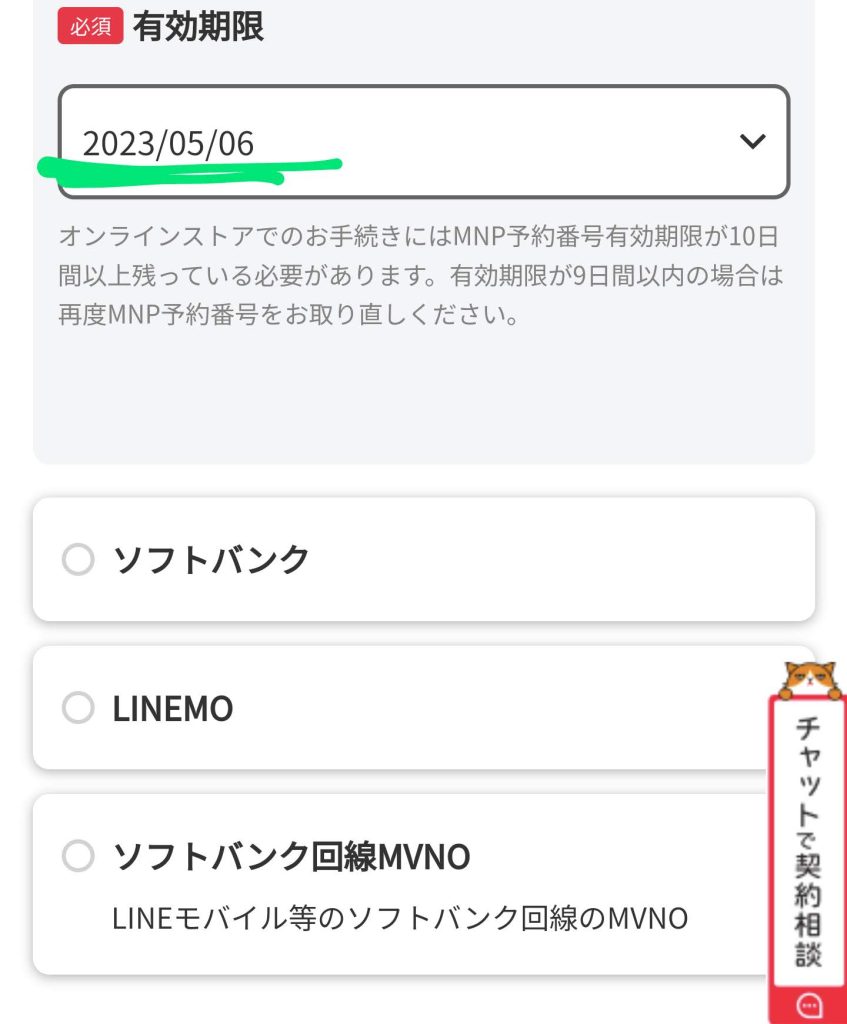
料金プランは シンプル M を選んだ。↓
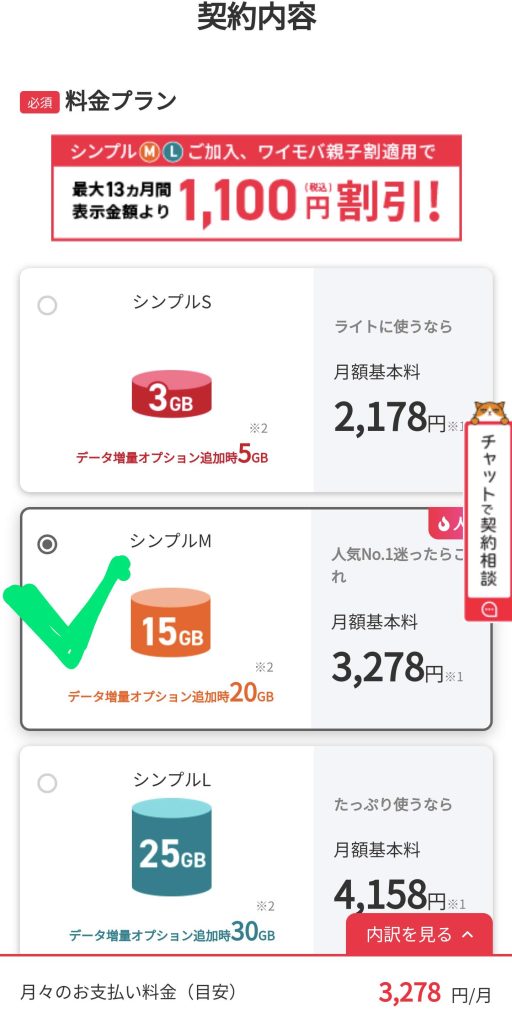
本人確認書類にはクルマの免許を使い、クレジットカードを用意した。↓
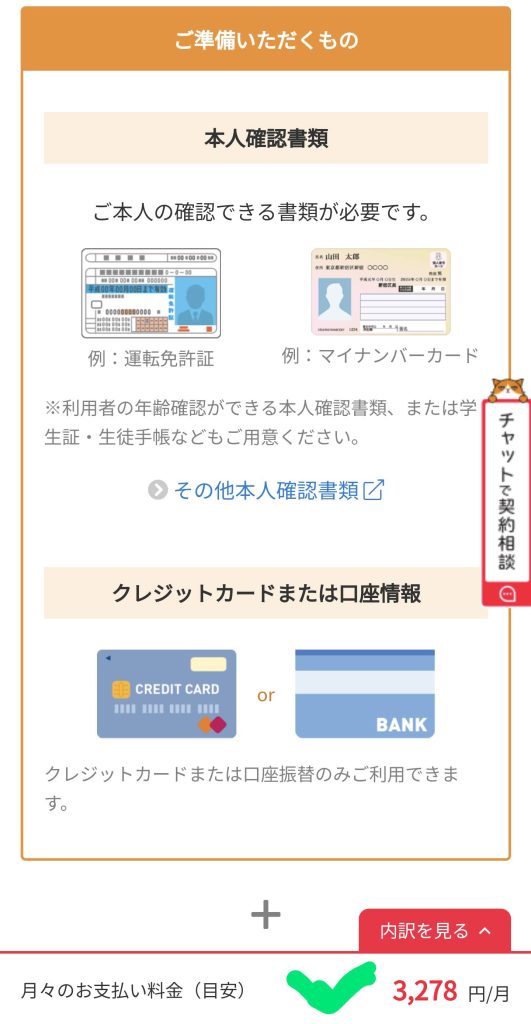
データ増量オプション を選択した。↓
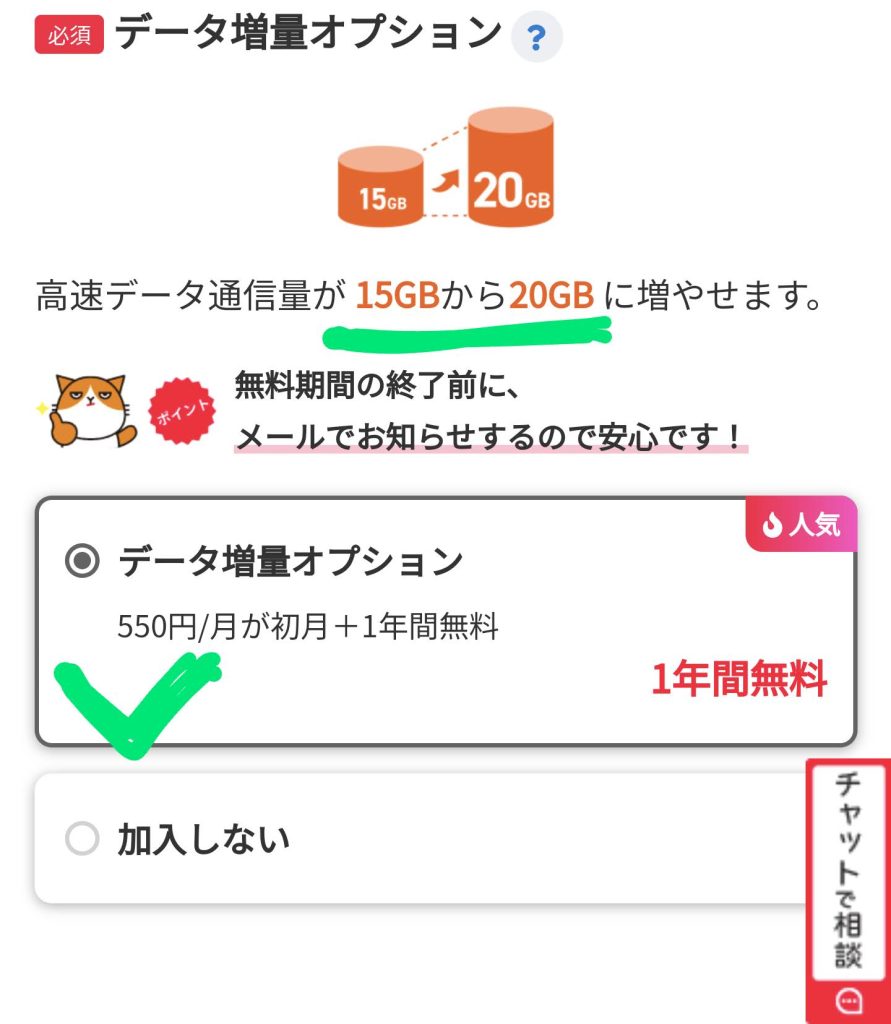 通話定額オプションはいらないと思ったので 加入しない を選んだ。↓
通話定額オプションはいらないと思ったので 加入しない を選んだ。↓
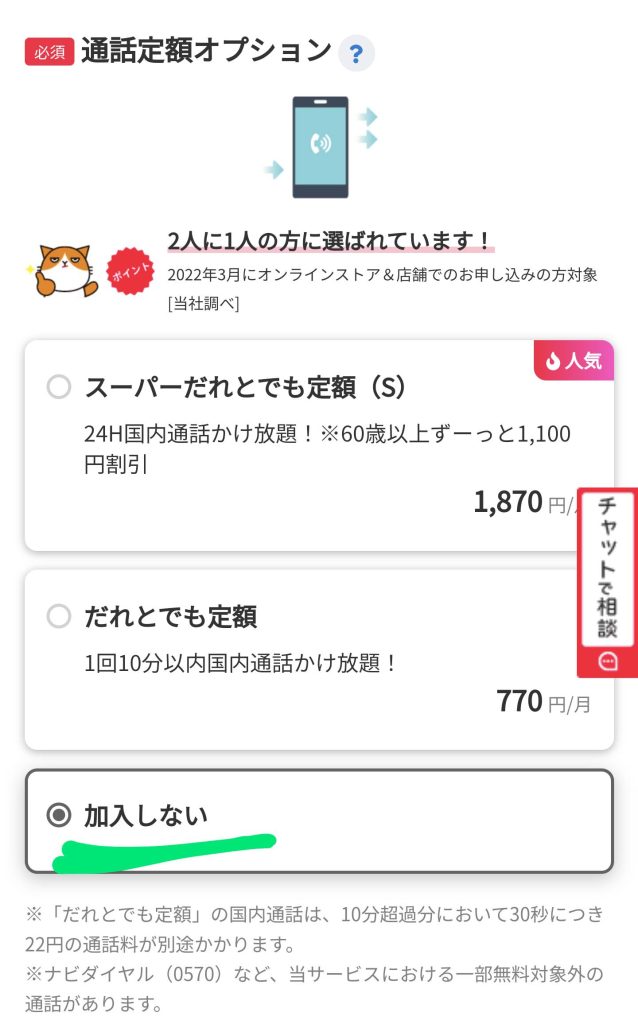
下取りプログラム も関係なかったので選択しないで 本人確認へ をタップした。↓
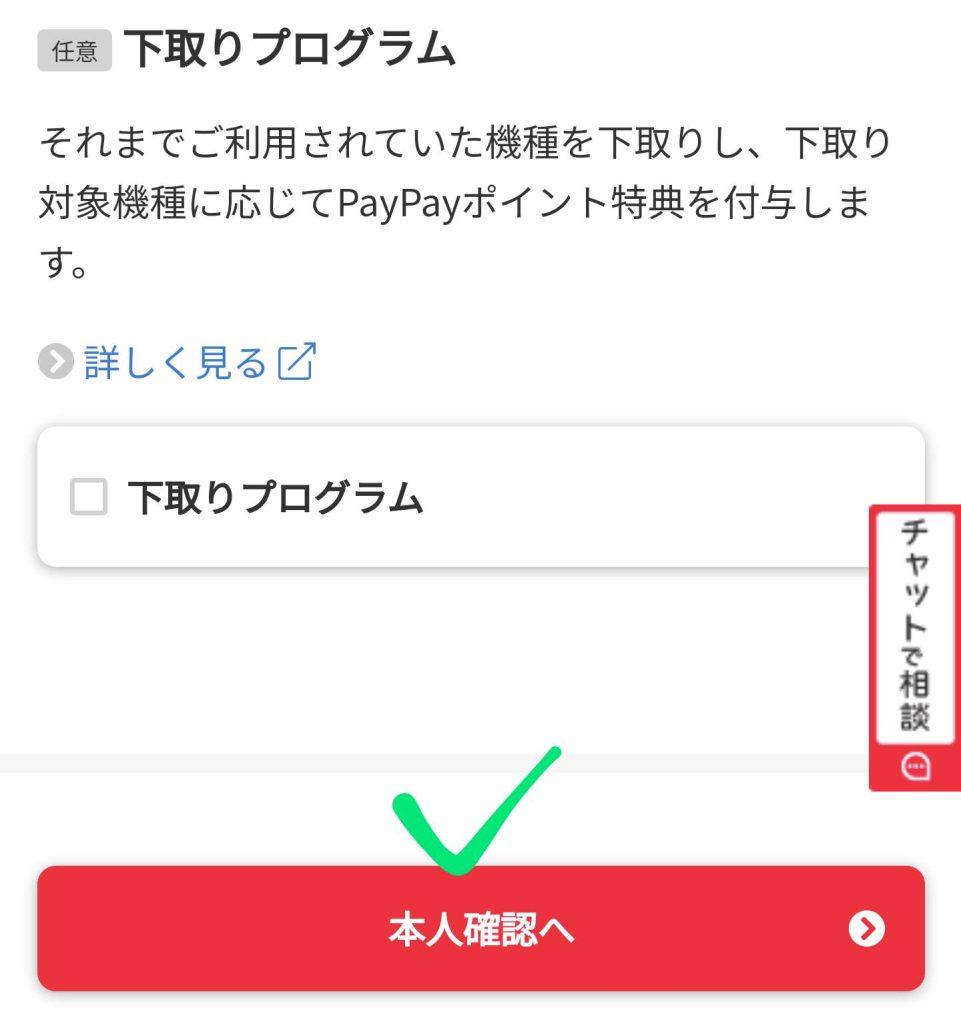
本人確認書類アップロードの箇所は 日本国籍の方 を選択し、写真を選択 / 撮影する をタップした。↓
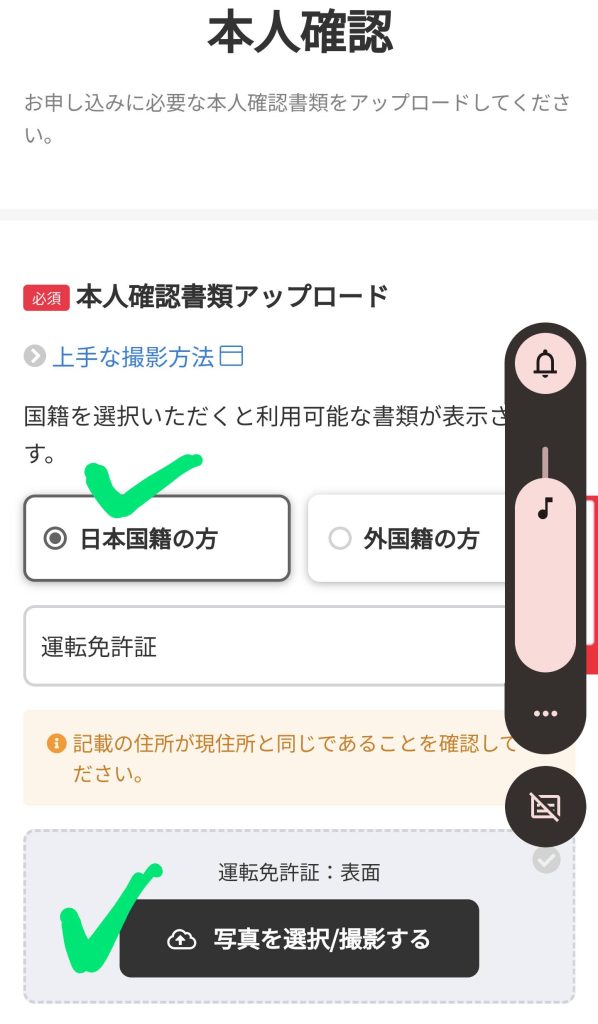
免許証の写真がスマホの中になかったのでカメラを選んで免許証の写真を撮った。↓
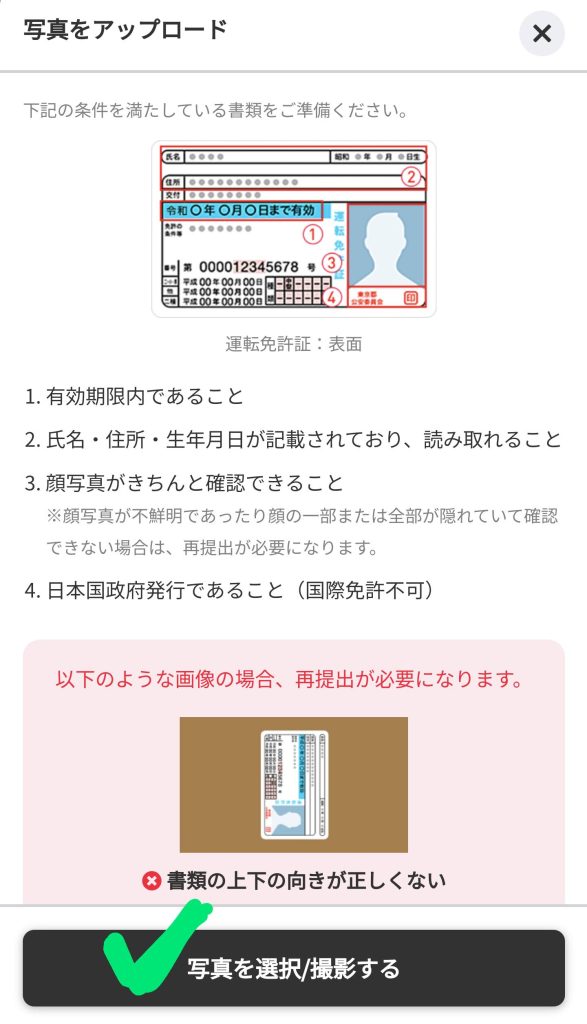
そうすると撮った写真がアップロードされ、その写真が表示されたので 確定 をタップした。↓
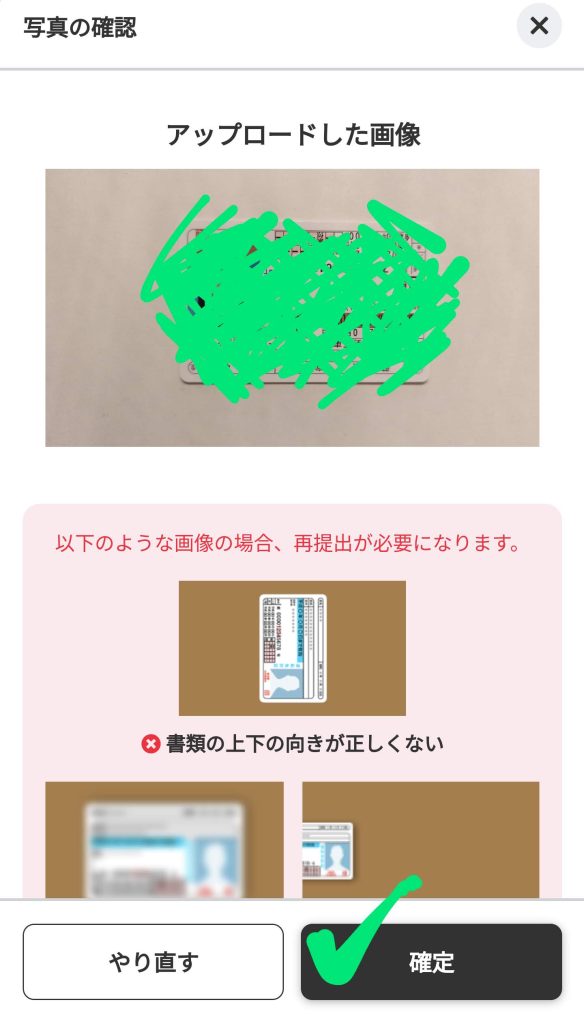
免許に記載の住所と申し込む住所と同じだから 一致している をタップして、お客さま情報入力へ をタップした。↓
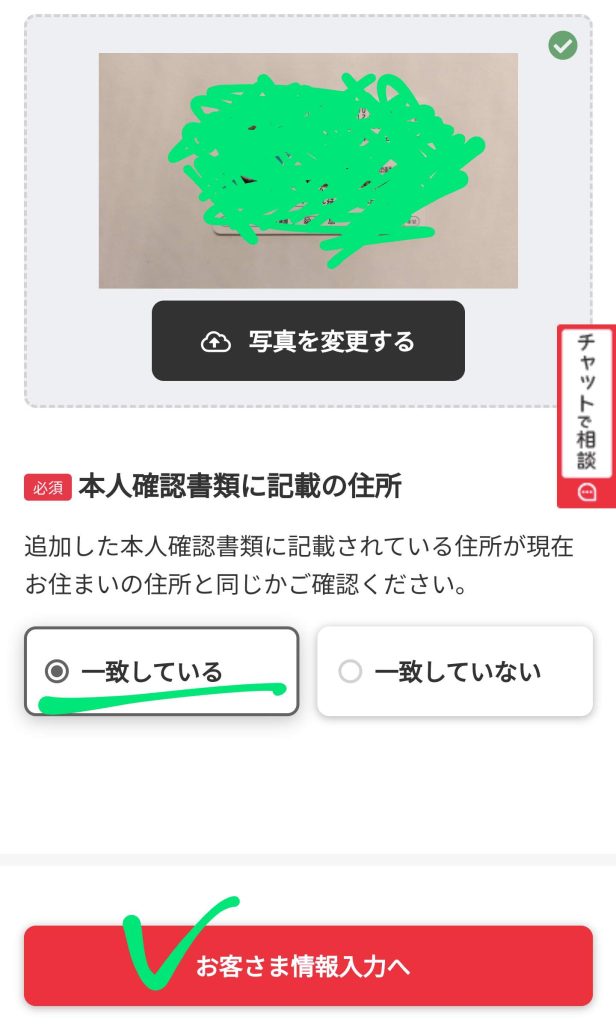
氏名、フリガナ、連絡先電話番号、性別 を入力した。↓
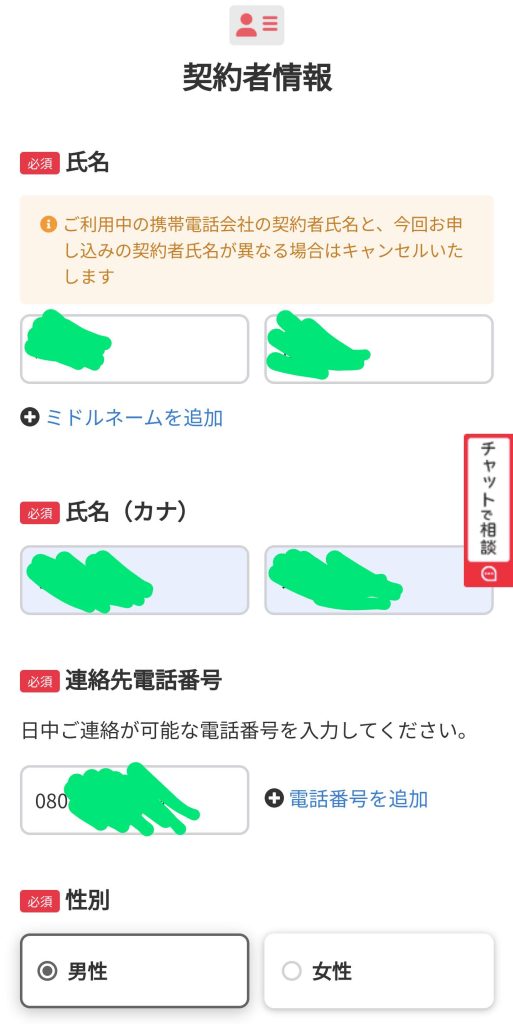
生年月日、住所、メールアドレス を入力した。↓
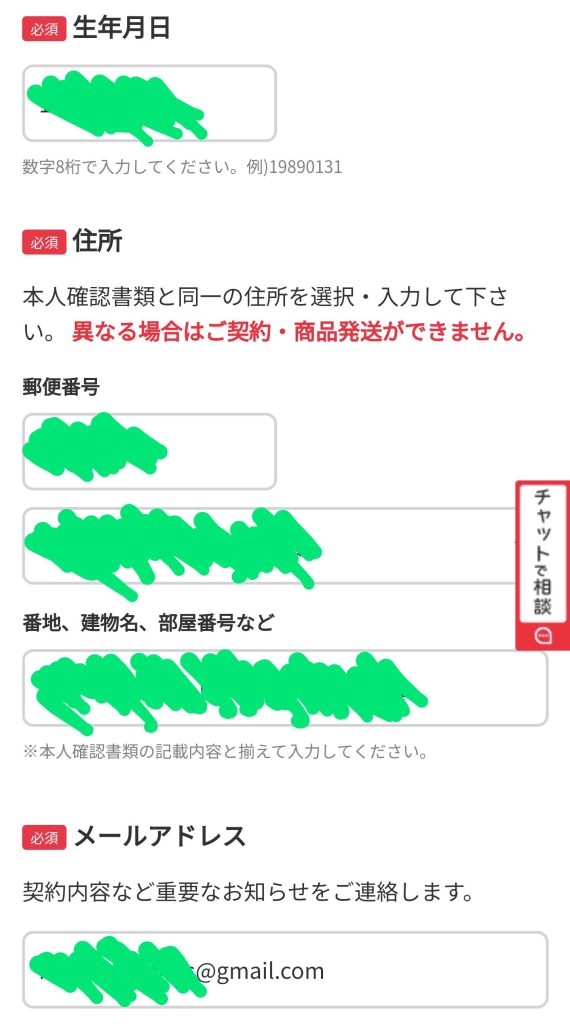
申し込みに当たってメールアドレスの本人認証が必要なので ワンタイムパスワードを発行する をタップした。あとワイモバイルとヤフーからのメール配信に関して 上記の項目に同意する をチェックした。↓
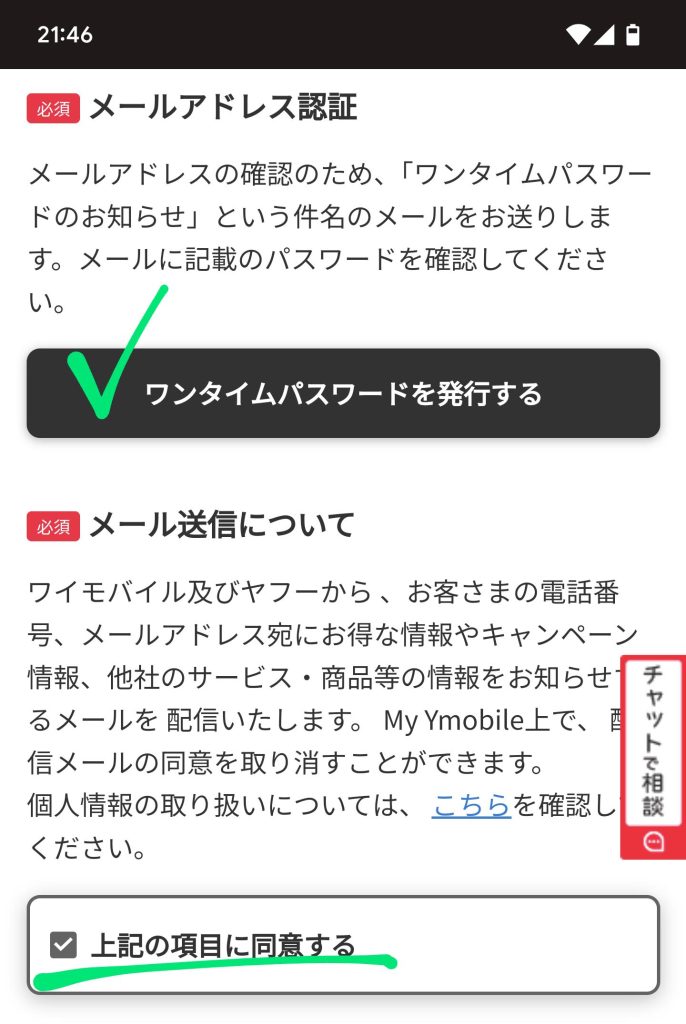
入力したメールアドレスにワンタイムパスワードが届くのでそれを入力した。↓
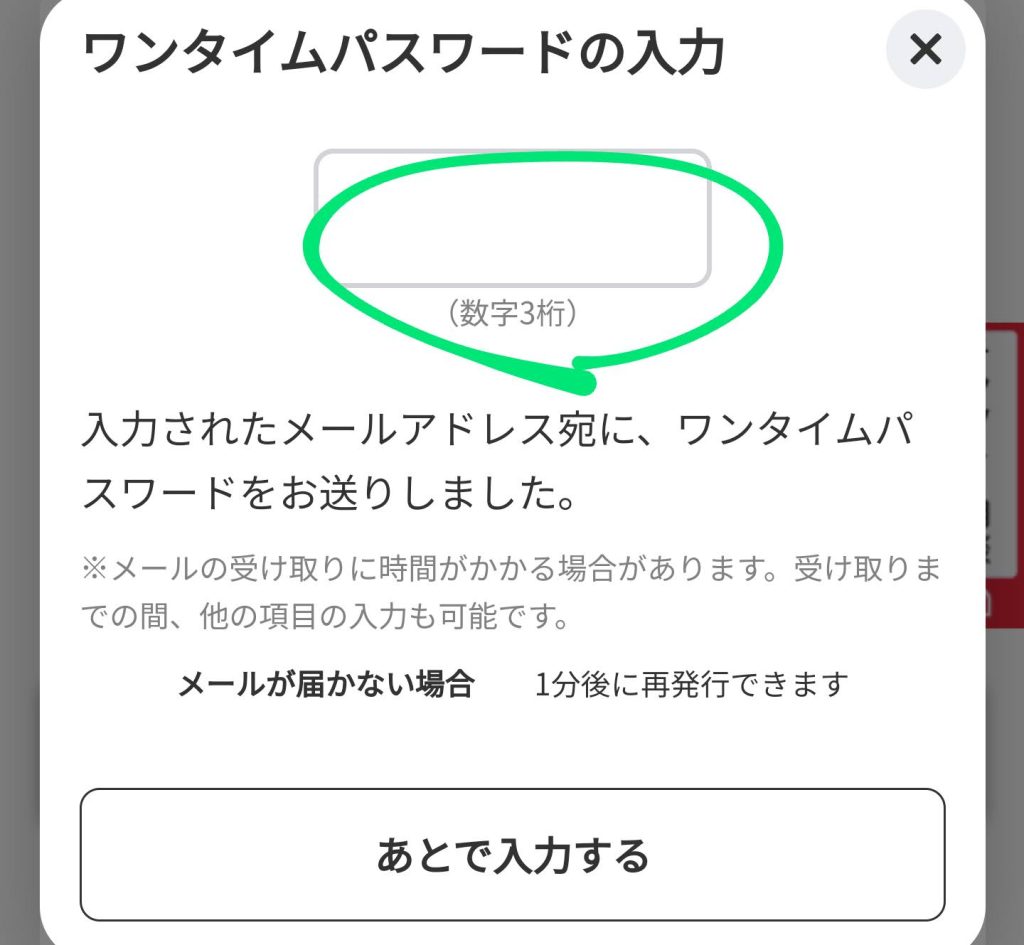
自分で利用する を選んで ネットワーク暗証番号 の数字四桁を入力して お支払い情報入力へ をタップした。↓
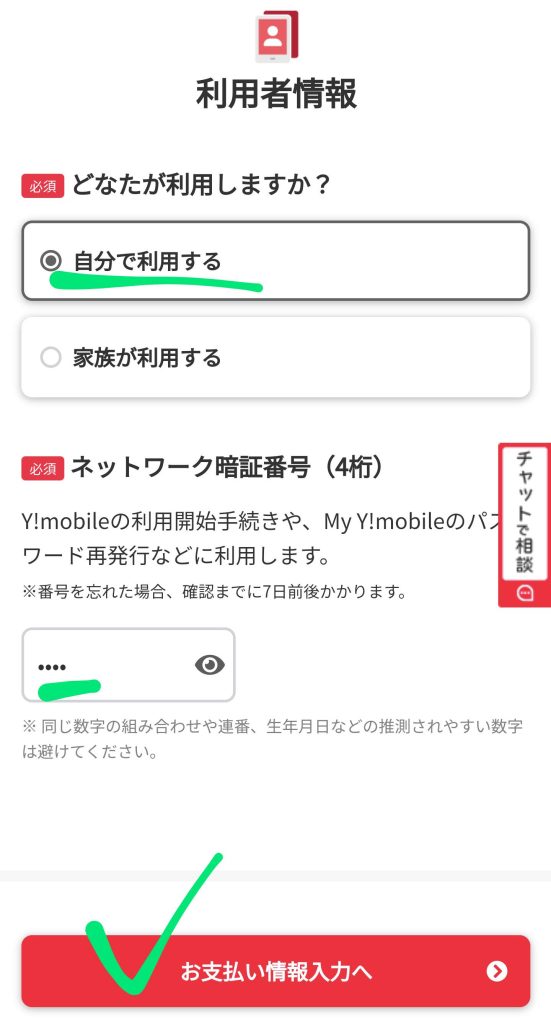
本人 を選んで クレジットカード を選んで クレジットカード番号 を入力した。↓
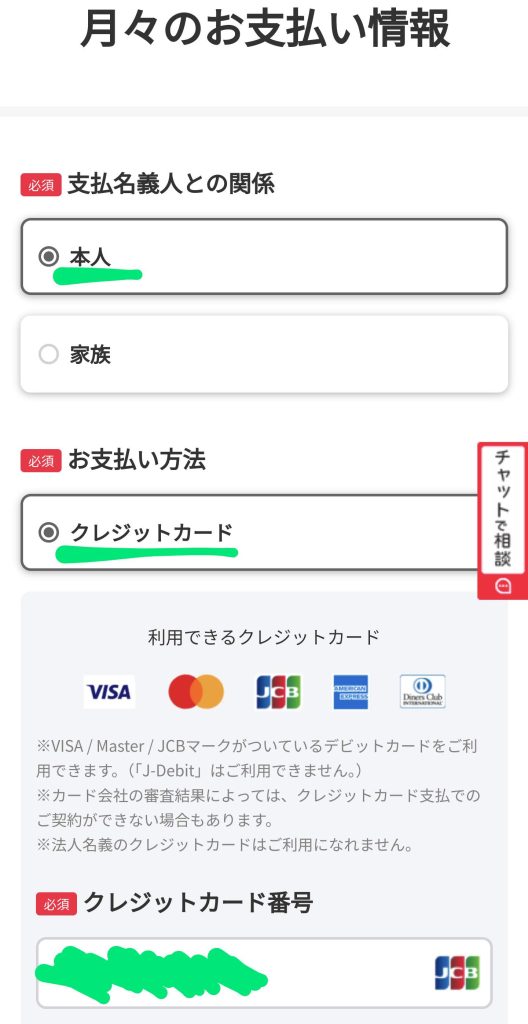
カード有効期限 と セキュリティコード を入力して、重要事項の確認に進む をタップした。↓
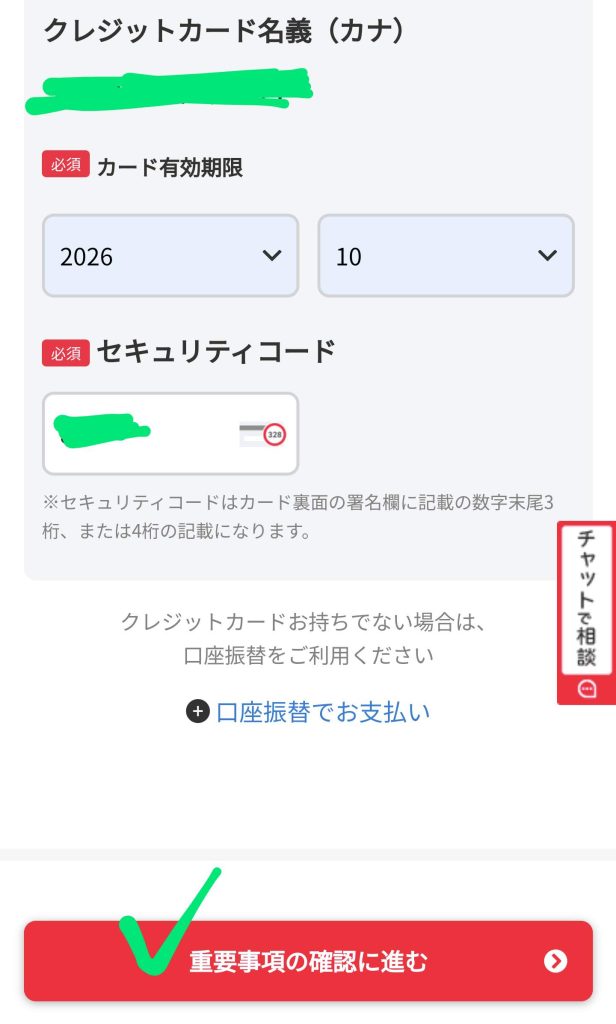
重要説明事項を確認する をタップした。↓
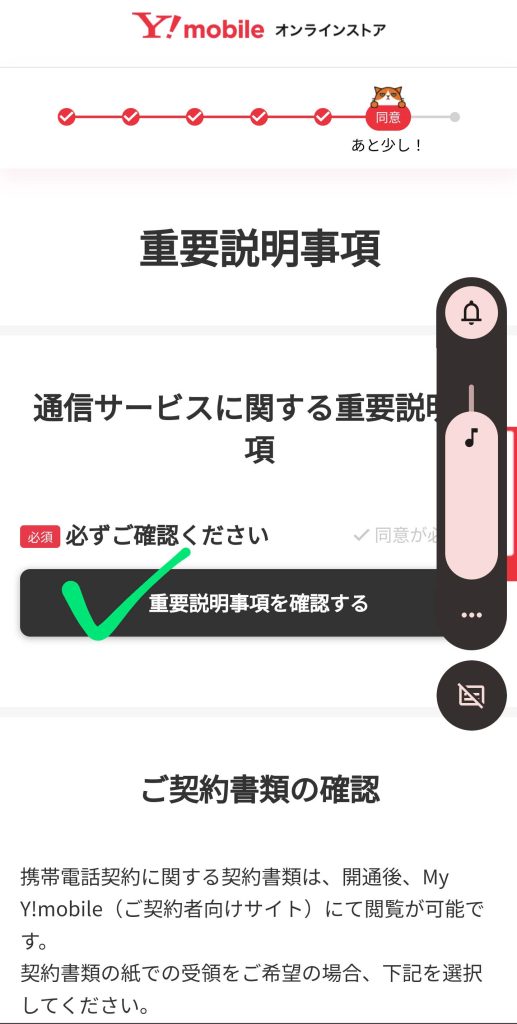
同意して閉じる にチェックを入れた。↓
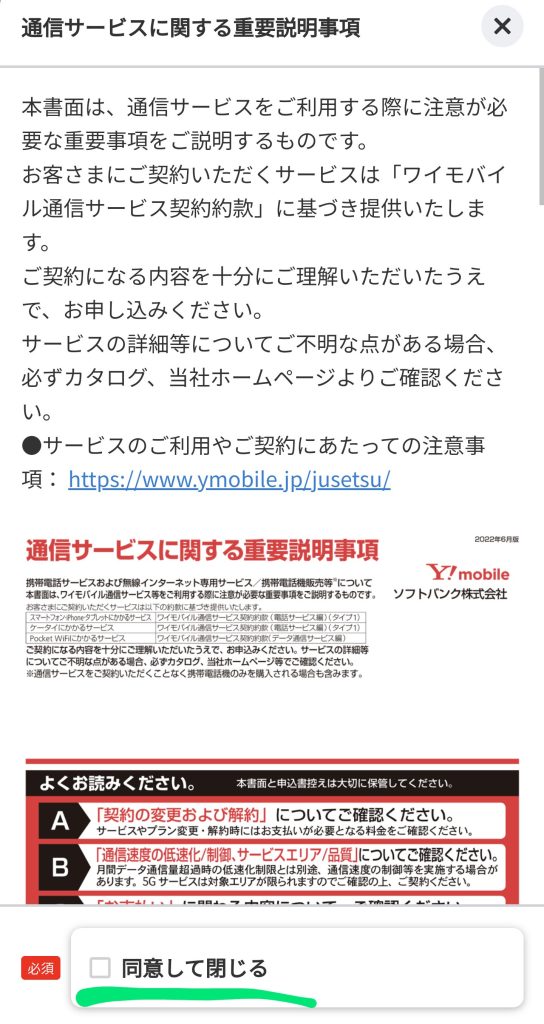
郵送による書面受け取りを希望する はお好みで良いと思います。↓
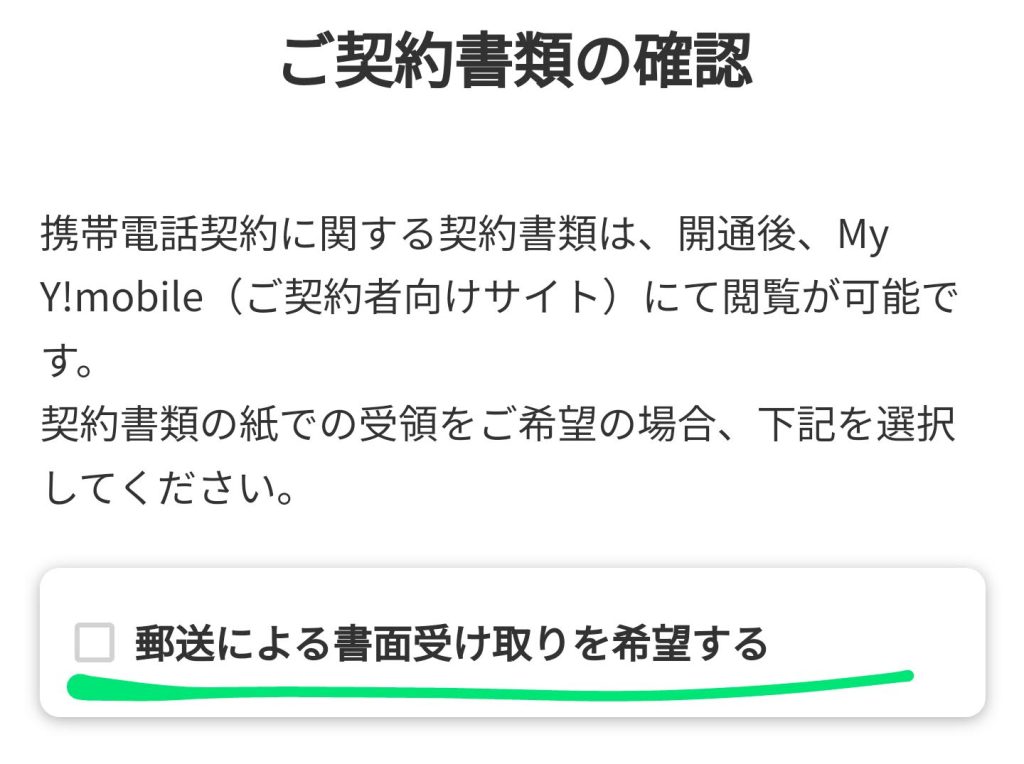
確認事項が表示されました。↓
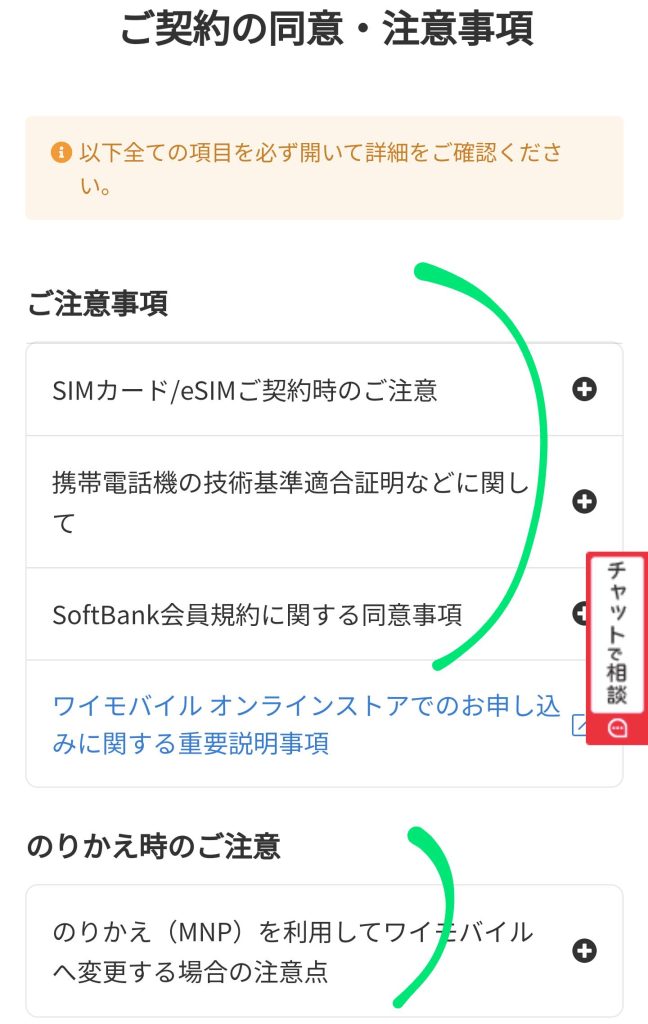
上記に同意する にチェックを入れて 申込内容確認へ をタップした。↓
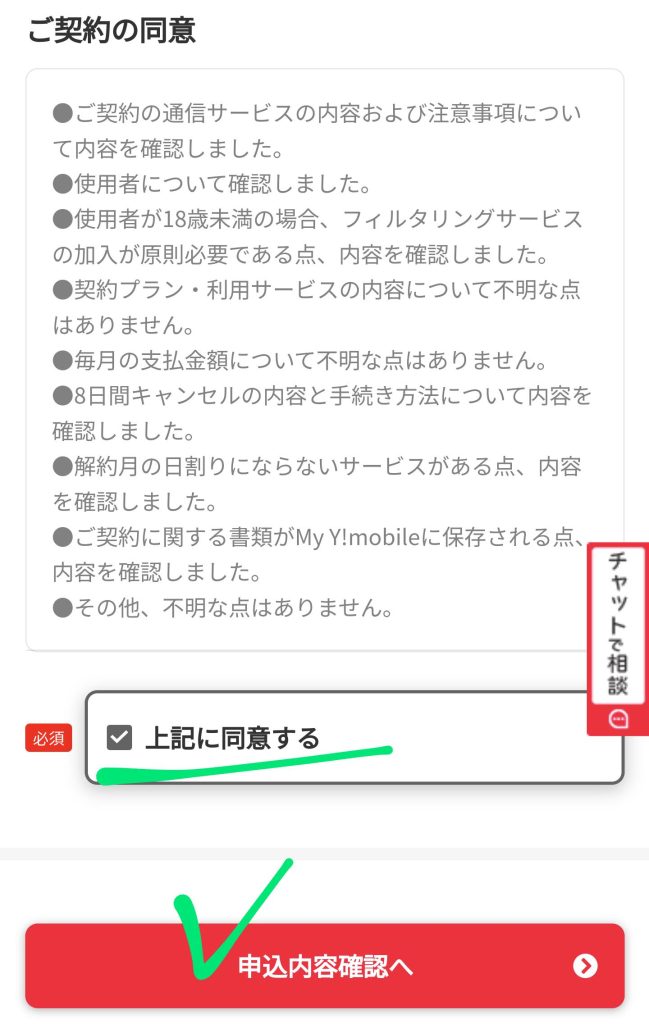
申し込み内容を確認しましょう。↓
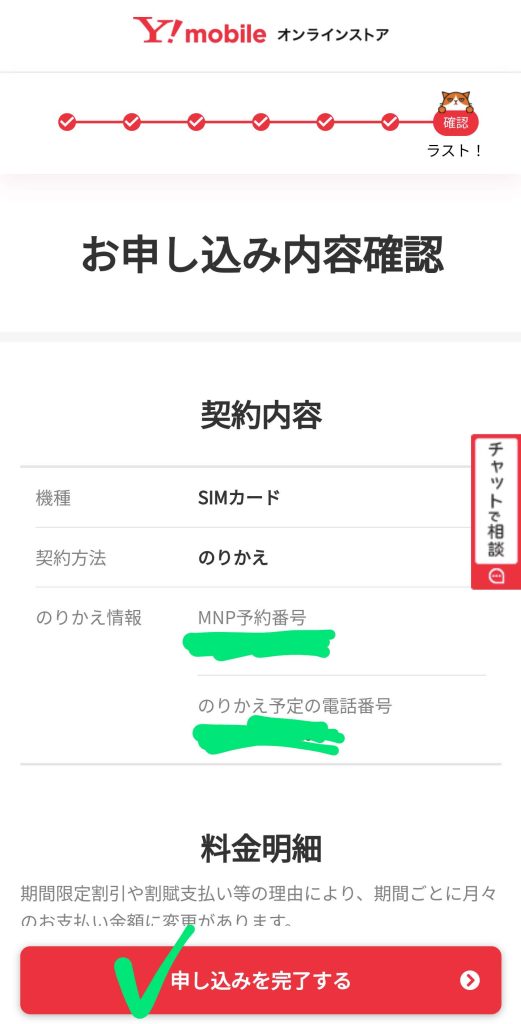
料金明細を確認しましょう。↓
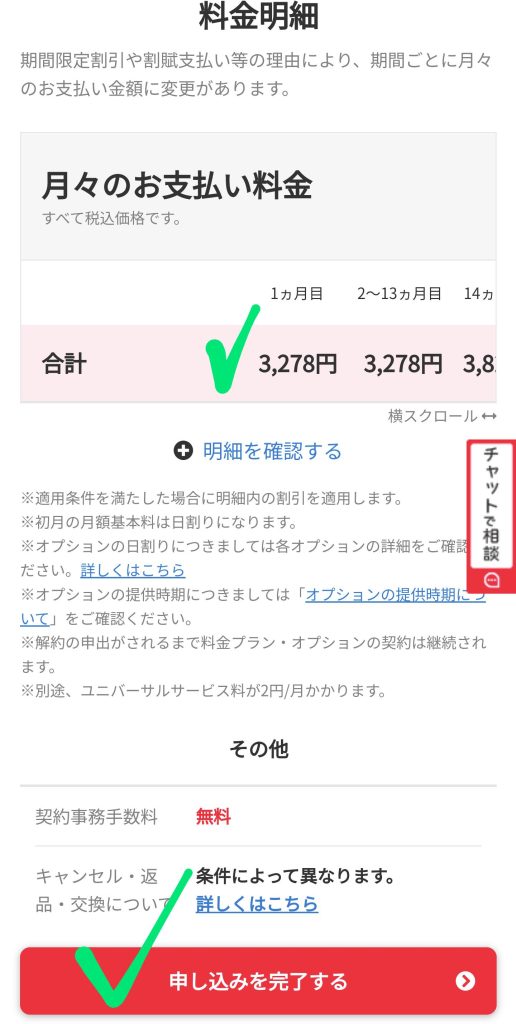
支払い情報と配送情報を確認して 申し込みを完了する をタップした。↓
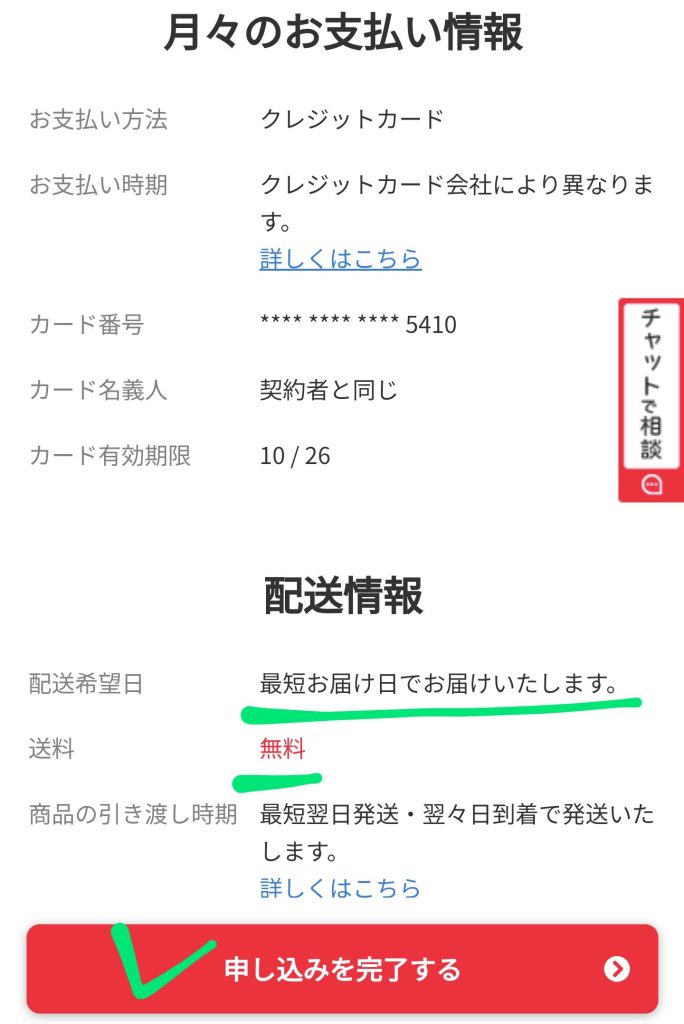
申込手続き終了です!↓